Ustawianie marginesów bindowania
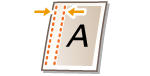
|
Możesz utworzyć marginesy bindowania dla zszywania lub dziurkowania. Możesz ustawić marginesy odpowiednio dla przedniej i dla tylnej strony arkusza.
|

|
|
Po ustawieniu marginesu, obrazy zostaną przesunięte o jego szerokość, a następnie skopiowane. Jeżeli obraz na oryginale rozciąga się do samych krawędzi arkusza, na kopii może zostać częściowo obcięty.
|
1
Umieść oryginał. Umieszczanie oryginałów
2
Naciśnij <Kopia>. Ekran <Strona główna>
3
Naciśnij <Opcje> na ekranie Podstawowych funkcji kopiowania. Ekran podstawowych funkcji kopiowania
4
Naciśnij <Margines oprawy>.
5
Wybierz pozycję marginesu.
/b_D02057_C.gif)

Jeżeli dla opcji <Margines oprawy> wybrano ustawienie <N na 1> (Kopiowanie kilku oryginałów na jednym arkuszu (N na 1)), margines określony dla przedniej strony zostanie zastosowany do obu stron. Margines określony dla tylnej strony nie będzie używany.
6
Wprowadź szerokość marginesu.
Naciśnij na <Przednia Strona> lub <Tylna strona> i wprowadź poszczególne szerokości marginesu.
Jeżeli wprowadzisz liczbę inną, niż 0, margines zostanie ustawiony po przeciwnej stronie, niż pozycja określona w punkcie 4. Należy skorzystać z tej funkcji, aby zmniejszyć szerokość marginesu podczas kopiowania oryginału, który posiada już marginesy.
Jeżeli naciśniesz na <±>, wartość zmieni się z <-> i <+>.
7
Naciśnij <OK>  <Zamknij>.
<Zamknij>.
 <Zamknij>.
<Zamknij>.8
Naciśnij przycisk  (Start).
(Start).
 (Start).
(Start).Rozpocznie się kopiowanie.

|
|
Jeżeli korzystasz z <Margines oprawy> razem z <Dwustronny>, postępuj zgodnie z poniższymi instrukcjami:
Z marginesem oprawy:
Jednostronny
 Dwustronny: Ustaw tryb Marginesu oprawy jedynie dla tylnej strony. Dwustronny: Ustaw tryb Marginesu oprawy jedynie dla tylnej strony.Dwustronny
 Dwustronny: Nie ma potrzeby ustawiania trybu Margines oprawy. Dwustronny: Nie ma potrzeby ustawiania trybu Margines oprawy. Dwustronny
 Jednostronny: Ustaw tryb Marginesu oprawy jedynie dla tylnej strony. Jednostronny: Ustaw tryb Marginesu oprawy jedynie dla tylnej strony.Bez marginesu oprawy:
Jednostronny  Dwustronny: Ustaw tryb Margines oprawy dla przedniej i tylnej strony. Dwustronny: Ustaw tryb Margines oprawy dla przedniej i tylnej strony.Dwustronny  Dwustronny: Ustaw tryb Margines oprawy dla przedniej i tylnej strony. Dwustronny: Ustaw tryb Margines oprawy dla przedniej i tylnej strony.Dwustronny  Jednostronny: Ustaw Margines oprawy dla przedniej oraz tylnej strony. Jednostronny: Ustaw Margines oprawy dla przedniej oraz tylnej strony. |